Hvis du har problemer med LG TV-fjernkontrollen, for eksempel en volumknapp som ikke fungerer, lurer du kanskje på hvordan du justerer volumet. Uansett hvilken LG TV-modell du eier, finnes det flere alternative metoder for å kontrollere voluminnstillingene. Denne guiden vil lede deg gjennom ulike teknikker for å endre lydnivået på din LG TV.
Bruke fysiske knapper for volumkontroll
Den enkleste måten å justere volumet på din LG Smart TV er ved å bruke de innebygde volumknappene . Disse knappene er vanligvis plassert på baksiden eller siden av TV-en. For å heve eller senke lydnivået, finn Vol+- eller Vol-knappen og trykk på den for å nå ønsket volum.
Noen LG TV-modeller har kanskje bare én enkelt strømknapp. Hvis TV-en din er en av disse, kan du fortsatt justere volumet ved å trykke på strømknappen . Når TV-en slås på, trykk én gang på strømknappen for å få tilgang til menyen. Fortsett å trykke på knappen til du kommer til Volum opp eller Volum ned og velg alternativet ditt. Justeringen trer i kraft umiddelbart.

Selv om denne metoden er effektiv, er den ikke tilrådelig for regelmessig bruk, siden hyppig trykk på volumknappene kan forårsake skade på panelet på grunn av direkte tilkobling.
Juster volumet på LG TV med fjernkontrollapper
En alternativ og praktisk metode for å styre volumet på din LG TV er gjennom fjernkontrollapplikasjoner. LG ThinQ-appen er spesielt utviklet for å betjene alle LG-enheter, inkludert smart-TV-er. Ved å laste ned LG ThinQ til smarttelefonen din forvandler du den til en multifunksjonell fjernkontroll. Denne appen er tilgjengelig for nedlasting på Android og iOS fra henholdsvis Google Play Store og Apple App Store .
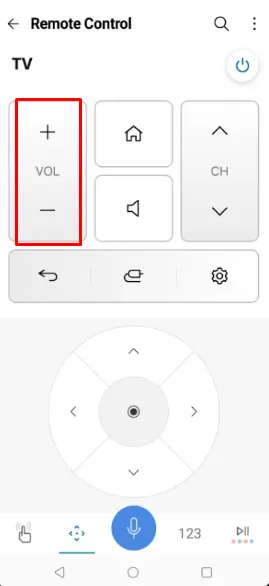
Etter at du har installert LG ThinQ-applikasjonen, åpner du den og kobler den til din LG TV. Sørg for at både TV-en og smarttelefonen er koblet til det samme Wi-Fi-nettverket for en vellykket sammenkobling. Etter dette oppsettet kan du endre volumet ved å bruke Volum -alternativet på appens eksterne grensesnitt.
Hvis LG TV-en din opplever Wi-Fi-problemer, vil ikke LG ThinQ- appen være operativ siden den er avhengig av Wi-Fi-tilkobling. I dette tilfellet kan du utforske tredjeparts IR-fjernapper tilgjengelig på nettet. Disse applikasjonene bruker infrarøde signaler for å kontrollere TV-en, og eliminerer behovet for en Wi-Fi-tilkobling.
Det er viktig å merke seg at IR-fjernapper bare kan brukes av Android-enheter, ettersom iPhones mangler en innebygd IR-blaster . Nedenfor er noen foreslåtte IR-fjernapplikasjoner som er kompatible med LG TVer:
Endre volum på en LG TV med et trådløst tastatur

Hvis du har tilgang til et trådløst tastatur, kan du koble det til din LG TV og bruke det som en alternativ fjernkontroll. Bare finn volumkontrollknappene på tastaturet og trykk på dem for å justere lyden. Det anbefales å velge tastaturer som er bekreftet kompatible med LG TV-er, for eksempel Logitech K360 , Logitech K400 og Logitech K750 .
Kontroller LG TV-volum med talekommandoer
Når den er sammenkoblet med smarthøyttalere, kan LG TV-en din også styres via talekommandoer ved hjelp av plattformer som Alexa eller Google Assistant . For å starte, sørg for at Google Assistant eller Alexa er aktivert på din LG TV. Du kan deretter aktivere et talesøk ved å trykke på taleknappen i LG ThinQ-appen.
Hvis Alexa støttes, kan du bruke setninger som » Hei Alexa, skru opp volumet på min LG TV til 20% .» For Google Assistant, trykk ganske enkelt på Assistant-tasten i appen og si « OK Google, still volumet på LG TV-en min til 25 .»
Legg att eit svar